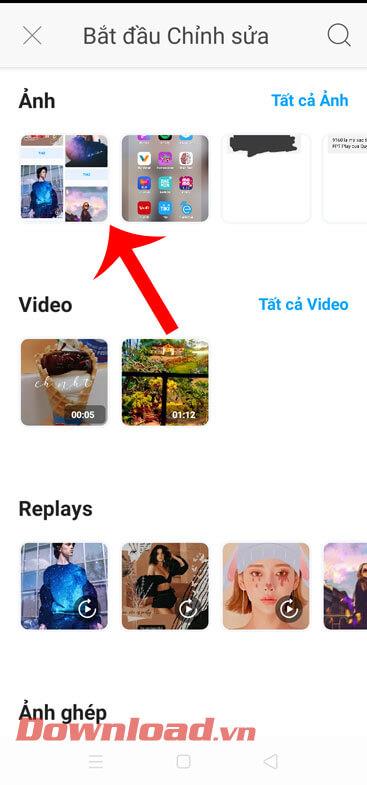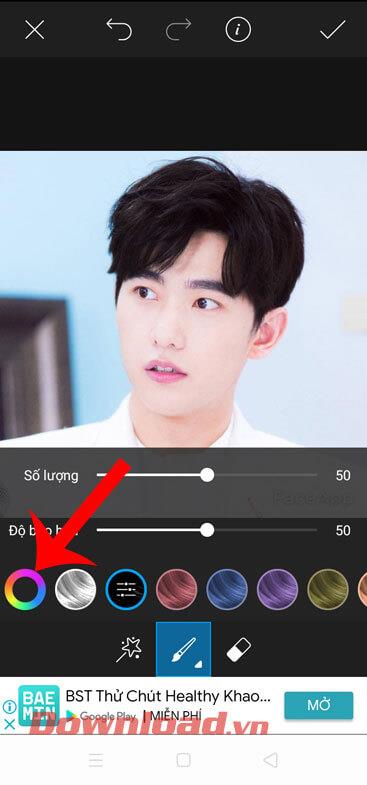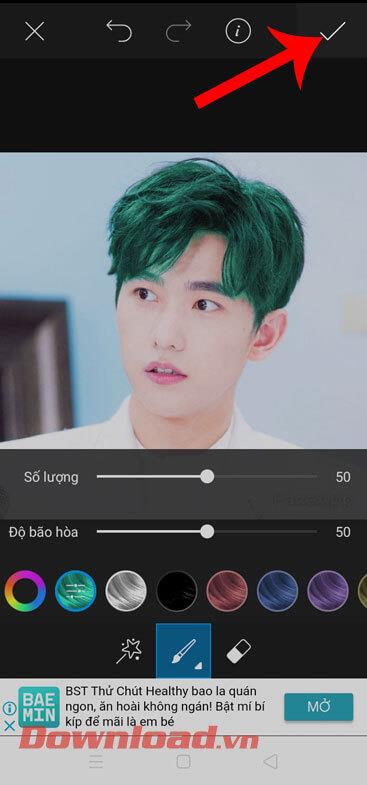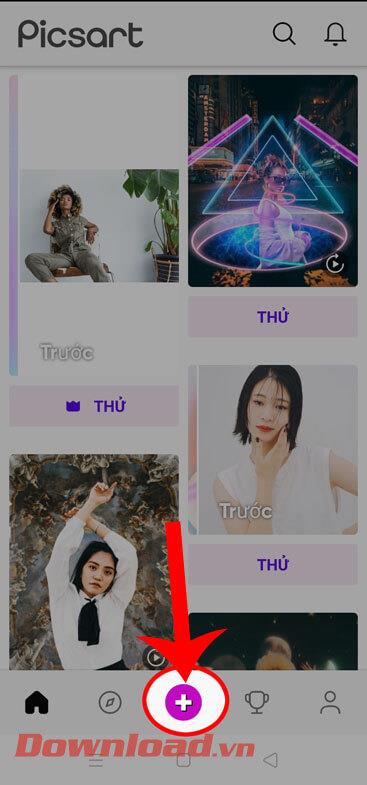Hiusten värin muuttaminen kuvissa on yksi monien ihmisten rakastamista kuvankäsittelytyökaluista, koska voimme vapaasti muuttaa hiusten värin haluamamme värin mukaan. Tällä hetkellä on monia valokuvankäsittelysovelluksia, jotka tukevat hiusten värinvaihtotyökaluja, joista yksi on mainitsematta valokuvankäsittelysovellus PicsArt .
Tällä sovelluksella voimme muuttaa valokuvan hiusten värin nopeasti haluamamme värin muutamalla erittäin yksinkertaisella vaiheella. Tänään Download.vn haluaa esitellä artikkelin hiusten värin muuttamisesta PicsArtin avulla . Pyydämme teitä kaikkia viittaamaan siihen.
Ohjeet hiusten värin vaihtamiseen käyttämällä PicsArt-sovellusta puhelimessasi
Vaihe 1: Voit muuttaa kuvan hiusväriä avaamalla ensin puhelimen PicsArt-sovelluksen .
Vaihe 2: Napsauta sovelluksen pääliittymässä näytön alareunassa olevaa "+" -kuvaketta .
Vaihe 3: Valitse kuva, jossa haluat muokata kohteen hiusväriä puhelimessasi.


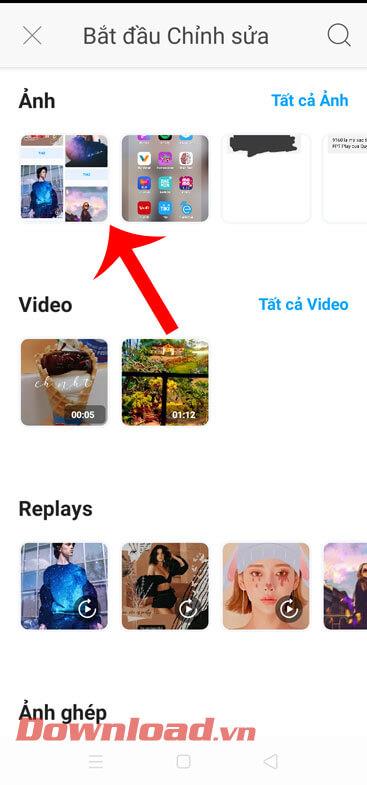
Vaihe 4: Napsauta nyt sovelluksen kuvankäsittelyliittymässä Kaunista .
Vaihe 5: Siirrä työkalupalkki oikealle puolelle ja napauta sitten Hiusväri -kohdetta .
Vaihe 6: Valitse Hiustyyli-osiosta yksi käytettävissä olevista väreistä muuttaaksesi hahmon hiusten väriä. Tai napsauta väriympyrää sekoittaaksesi värejä.

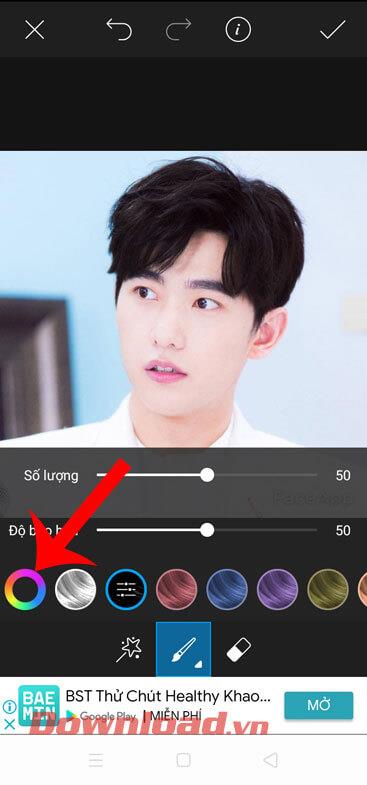
Vaihe 7: Siirrä kahta pistettä väriympyrässä säätääksesi väriä, johon haluat muuttaa hiusten värin. Napsauta rastikuvaketta näytön oikeassa kulmassa vaihtaaksesi hiusten värin valitsemaasi väriin.
Vaihe 8: Nyt valokuvan kohteen hiusten väri on muutettu valitsemaasi väriin. Tallenna tämä muokkaus napauttamalla rastikuvaketta näytön oikeassa yläkulmassa.

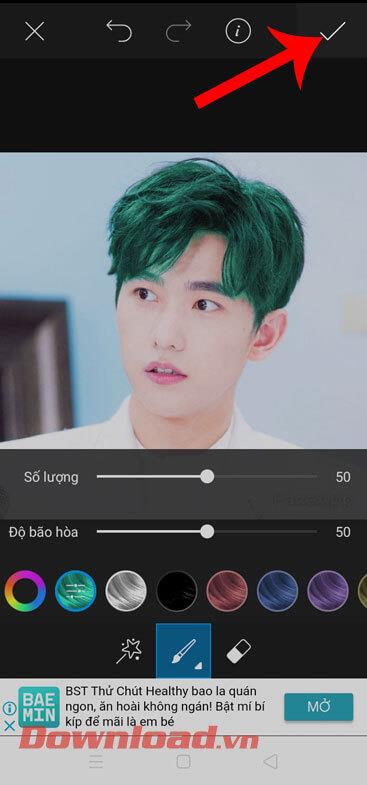
Vaihe 9: Vie kuva napsauttamalla näytön oikeassa yläkulmassa olevaa nuolikuvaketta .
Vaihe 10: Napsauta Tallenna -painiketta tallentaaksesi kuvan puhelimeesi.

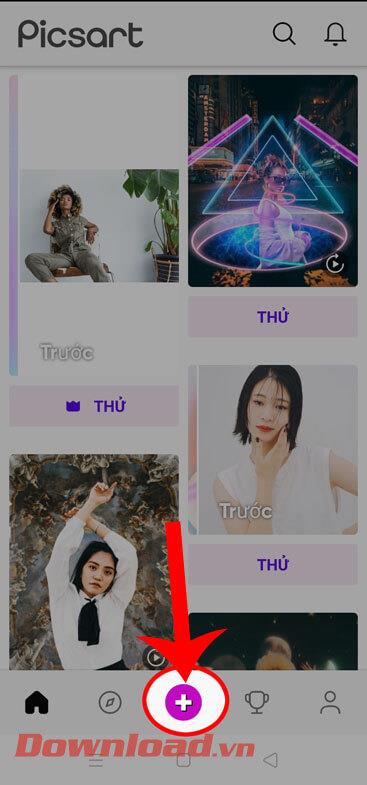
Menestystä toivottaen!